В Windows 10, если нажать по иконке Проводника на панели задач, по умолчанию будет открыт каталог «Быстрый доступ». Настройка, позволяющая задать открытие главного окна «Этот компьютер» в системе имеется, но что, если пользователь хочет, чтобы при клике по иконке Explorer открывалась произвольная папка? К сожалению, такой опции в Windows 10 не предусмотрено, зато есть трюк, позволяющий обойти это ограничение.
Для этого вам понадобиться выполнить один твик реестра и создать один маленький скрипт VBS, в котором будет прописан путь к нужной вам папке. Итак, начнём с создания скрипта. Откройте Блокнот, скопируйте и вставьте в него этот текст:
WScript.CreateObject("Wscript.Shell").Run "D:\Public"
, заменив путь «D:\Public» своим. Не используйте в пути к папке латинские названия, иначе при исполнении скрипта получите ошибку. Сохраните файл в удобное для вас место, присвоив ему имя launch и расширение VBS (launch.vbs).
В нашем примере скрипт был сохранён в папке профиля пользователя %userprofile%. Теперь командой regedit откройте редактор реестра и разверните следующую ветку:
HKEY_CURRENT_USER/SOFTWARE/Classes/CLSID
В последнем каталоге создайте подкаталог {52205fd8-5dfb-447d-801a-d0b52f2e83e1},
в нём - shell, в нём - opennewwindow, а в нём - command.
В результате у вас должен получиться вот такой путь:
HKEY_CURRENT_USER/SOFTWARE/Classes/CLSID/{52205fd8-5dfb-447d-801a-d0b52f2e83e1}/shell/opennewwindow/command
В последнем подразделе будет параметр по умолчанию. Кликните по нему два раза и установите в качестве его значения следующую строку:
wscript.exe C:\Users\USER_NAME\launch.vbs
, в которой вторая часть — это полный путь к созданному ранее скрипту launch.vbs.
Разумеется, имя пользователя у вас будет своё. В этом же подразделе command создайте новый строковый параметр и назовите его DelegateExecute.
Значение параметра оставьте пустым.
Это всё, можете закрыть редактор реестра и попробовать, что получилось. Теперь при нажатии значка Проводника на панели задач у вас будет открываться собственная папка.
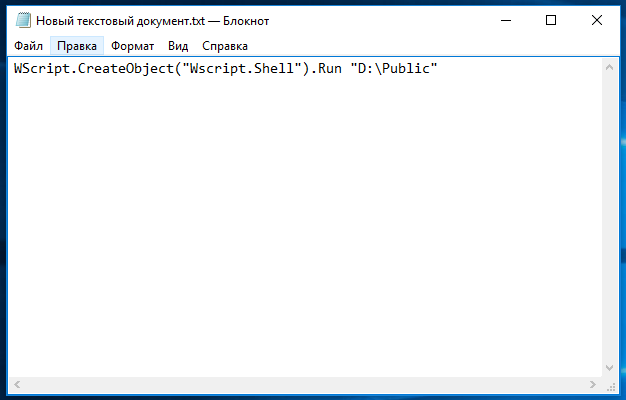
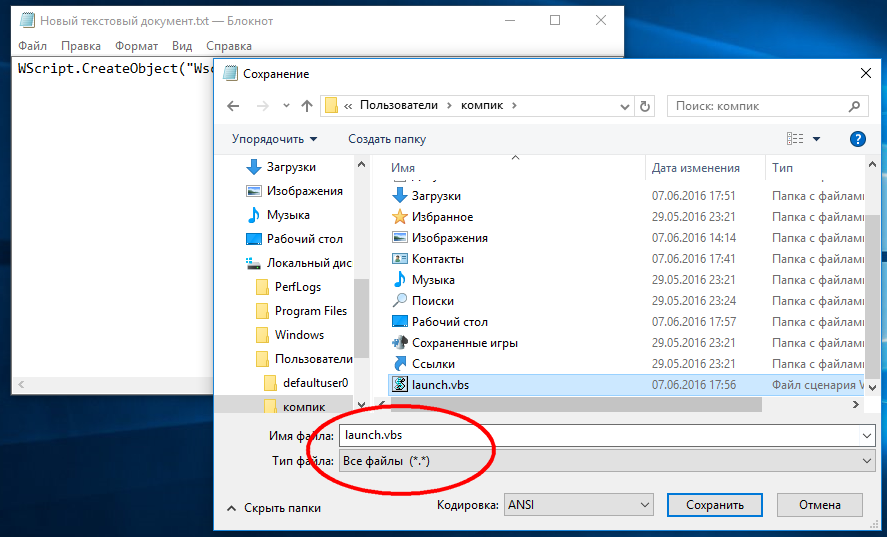
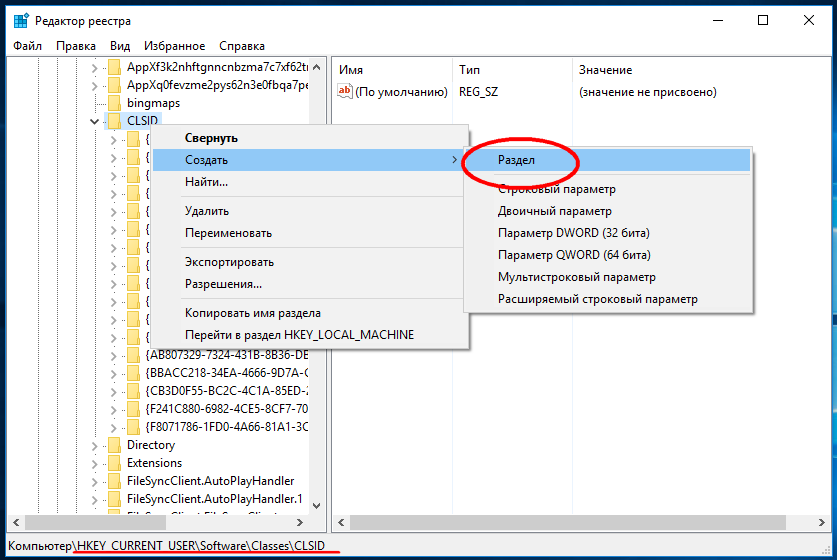
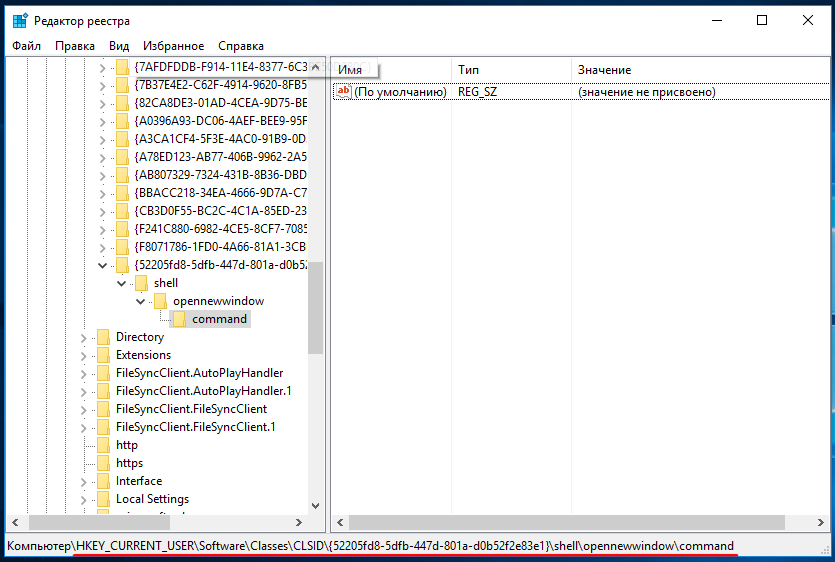
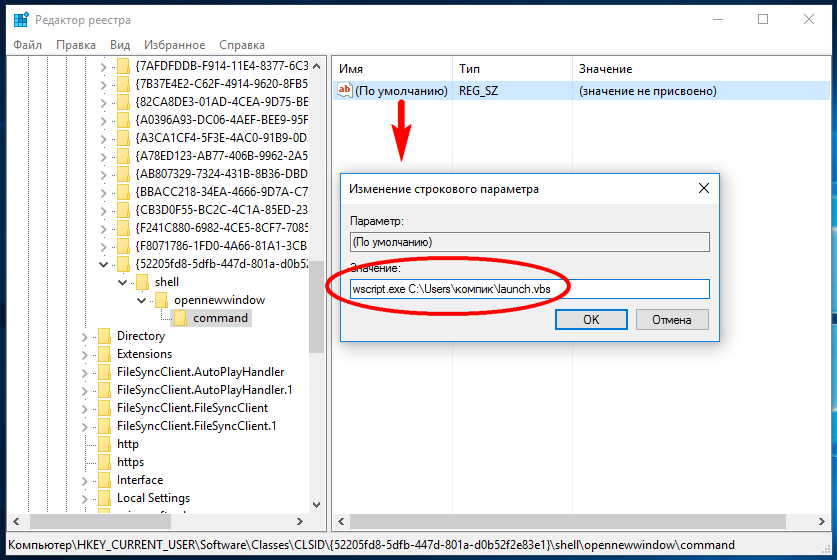
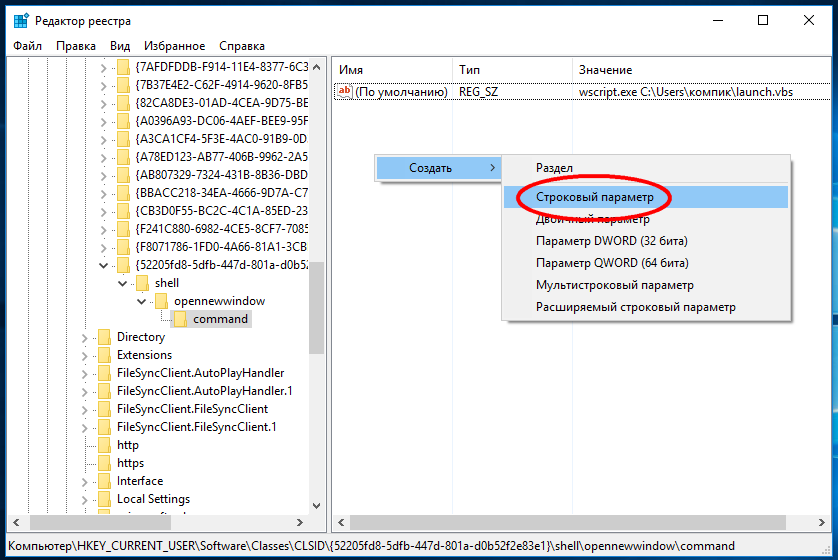
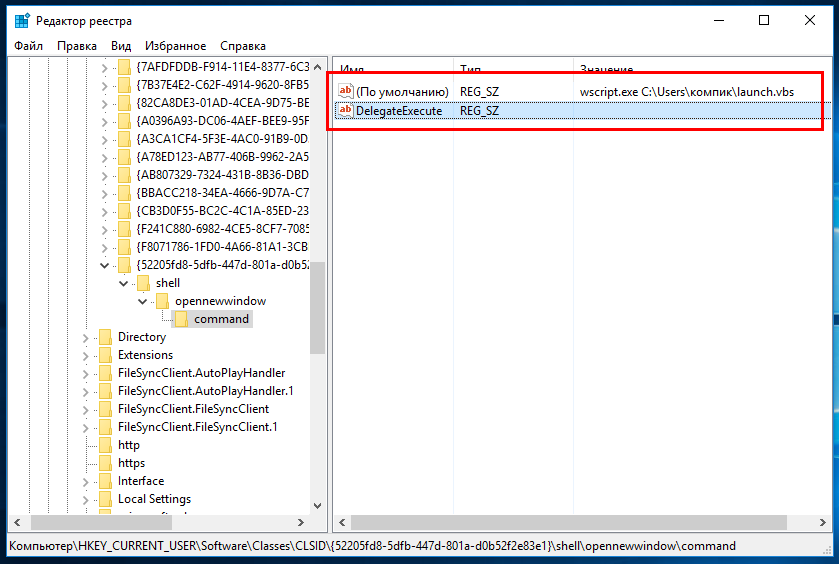
Через «настройки плиточного интерфеса» можно найти точно такую же настройку, но там ещё добавлена возможность открытия папки «Загрузки» (а в «Свойствах папки» это выбрать нельзя) — после настройки на папку «Загрузки» в первой вкладке окна «Свойства папки» будет выбран ПУСТОЙ ПУНКТ, т.е. отсутствие параметра! И спустя некоторое время, видимо, из-за обновлений, по Win+E (или просто открытием «Проводника») стала выскакивать ошибка типа "Не удаётся найти shell:::{52205fd8-5dfb-447d-801a-d0b52f2e83e1}". Пришлось вернуть назад на «Этот ПК» — ошибка появляться перестала. Обидно, что ДО того обновления восстановление системы откатить не даёт. Да, стандартное «восстановление системы» – совсем не надёжная штука!
А, ещё... Н Е Н А В И Ж У [VBS] (wscript и cscript), я их блокирую:
[HKEY_LOCAL_MACHINE\SOFTWARE\Microsoft\Windows Script Host\Settings]
"Enabled"=dword:00000000